Detecção Eficaz de Mudanças no Código com Meld
Para quem trabalha frequentemente com desenvolvimento ou análise de código em ambientes Linux, a tarefa de identificar alterações sutis no código pode ser bastante exaustiva. Felizmente, existe uma ferramenta que simplifica esse processo: o Meld. Com ele, torna-se rápido e fácil detectar modificações em arquivos, diretórios e muito mais.
Instalação do Meld
Para começar a usar o Meld, você precisa ter uma distribuição Linux como Ubuntu, Debian, Arch Linux, Fedora, OpenSUSE ou qualquer outra que suporte a instalação de Flatpaks.
Ubuntu
sudo apt install meld
Debian
sudo apt-get install meld
Arch Linux
A instalação do Meld no Arch Linux exige a ativação do repositório “Extra”. Este repositório costuma estar desativado por padrão em muitas instalações, pois contém softwares não essenciais para a maioria dos sistemas.
Para habilitar o repositório Extra, é necessário fazer uma pequena alteração no arquivo de configuração do Pacman. Abra um terminal e obtenha acesso root com o comando `su` ou `sudo -s` caso prefira não utilizar `su`.
su -
ou
sudo -s
Com acesso root, abra o arquivo de configuração do Pacman com o editor de texto Nano:
nano /etc/pacman.conf
No Nano, use as setas para navegar até a entrada “Extra”. Haverá três linhas referentes ao repositório “Extra”. Remova o símbolo `#` do início de cada uma dessas linhas e salve as alterações pressionando `Ctrl + O`. Saia do editor com `Ctrl + X` e sincronize novamente o gerenciador de pacotes do Arch:
pacman -Syy
A sincronização baixa novas informações de repositórios já configurados, incluindo listas de pacotes e configurações para o repositório Extra. Após essa etapa, o Meld estará pronto para ser instalado no Arch Linux:
pacman -S meld
Fedora
sudo dnf install meld
OpenSUSE
sudo zypper install meld
Instalação Genérica via Flatpak
O Meld faz parte do projeto Gnome, o que garante sua disponibilidade em quase todas as distribuições Linux como um pacote binário nativo. No entanto, caso sua distribuição não ofereça uma instalação nativa, a melhor alternativa é utilizar o Flatpak.
Antes de instalar o Meld via Flathub, consulte nosso guia sobre como configurar o sistema de pacotes Flatpak em seu PC Linux. Após configurar o Flatpak, abra um terminal e execute os comandos a seguir para instalar o Meld:
flatpak remote-add --if-not-exists flathub https://flathub.org/repo/flathub.flatpakrepo
flatpak install flathub org.gnome.meld
Para iniciar o Meld pela primeira vez, execute:
flatpak run org.gnome.meld
Comparando Arquivos com Meld
O principal objetivo do Meld é identificar diferenças sutis em textos, realizando essa tarefa com muita rapidez. Além disso, o Meld oferece suporte a diversos tipos de texto e formatos de arquivo, garantindo que as alterações sejam detectadas em qualquer cenário.
Se você não sabe como verificar as “diferenças” em arquivos no Meld, siga os passos abaixo:
Passo 1: Na tela inicial do Meld, selecione “Comparação de arquivos”. No botão “Comparação de arquivos”, você verá a indicação “nenhum”. Clique nela para selecionar o primeiro arquivo para comparação.
Passo 2: Ao carregar o primeiro arquivo, o Meld exibirá a tela em modo dividido. No lado esquerdo, o primeiro arquivo será mostrado, enquanto o lado direito estará em branco. Clique no título da área em branco para carregar o segundo arquivo que você deseja comparar.
Passo 3: Com os dois arquivos carregados, o Meld destacará as alterações em azul e as semelhanças em verde limão. Analise o texto. Se necessário, use os ícones de seta acima do “diff” para que o Meld faça as alterações automaticamente.
Ao terminar as modificações, clique no botão “Salvar”.
Comparando Diretórios com Meld
Além de comparar arquivos, o Meld também identifica diferenças em diretórios. Esse recurso é útil para garantir que duas pastas sejam idênticas, especialmente quando a organização do conteúdo dificulta a verificação manual.
Para utilizar a comparação de diretórios, abra o Meld e clique em “Comparação de diretórios”.
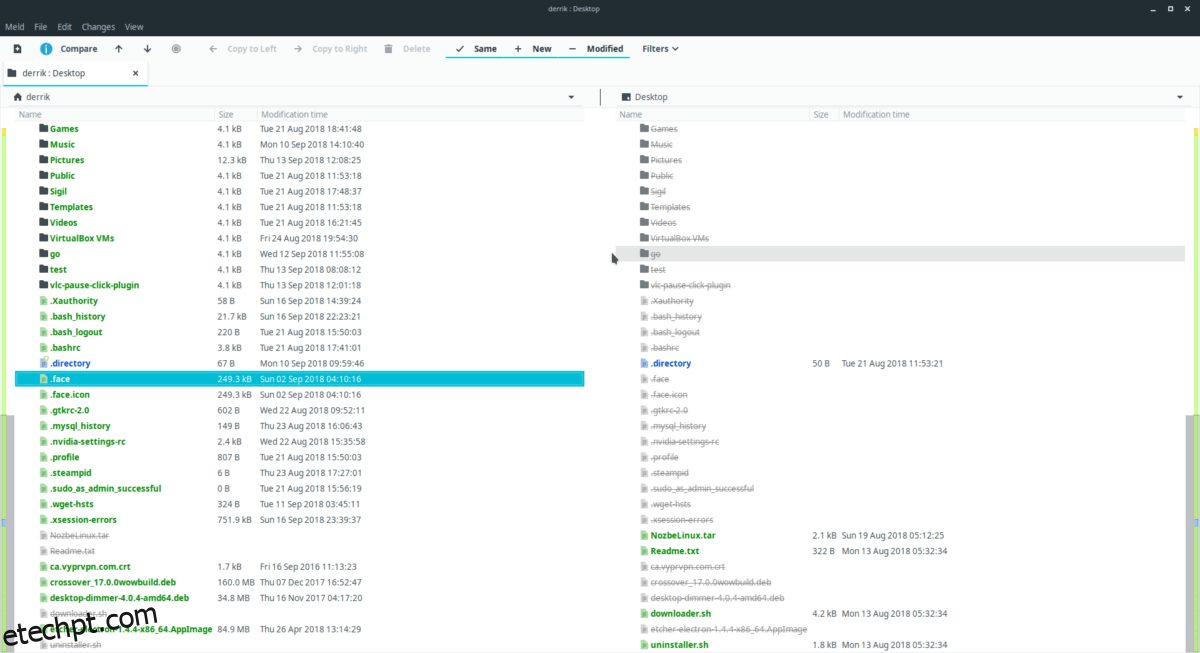
Após selecionar a opção, duas caixas com a indicação “nenhum” aparecerão. Clique em cada uma e selecione as pastas que você quer comparar. Após definir as pastas, clique em “Comparar” para que o Meld carregue as duas pastas e realce as diferenças.
Copiando Arquivos/Pastas
Caso você precise copiar um arquivo ou pasta de um local para outro, selecione o arquivo ou pasta na lista e clique com o botão direito. Em seguida, escolha a opção “Copiar para” para realizar a movimentação dos dados.